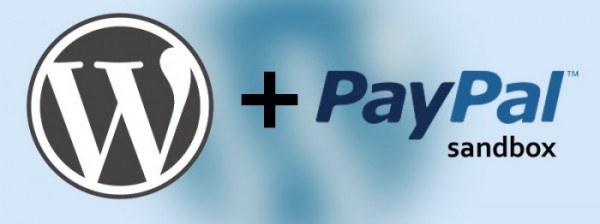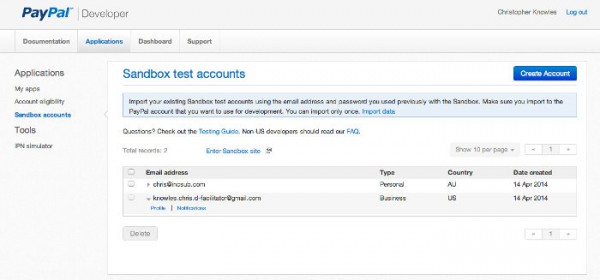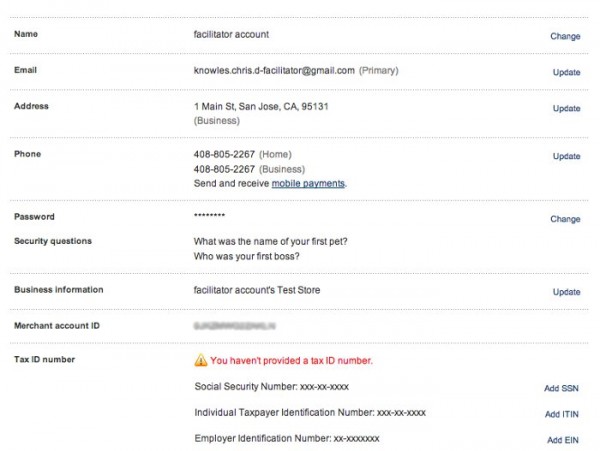Все плагины WordPress, которые позволяют принимать платежи, начиная с плагинов для электронной коммерции и заканчивая плагинами для сбора пожертвований, предлагают интеграцию с PayPal продуктом. Тестирование этой интеграции еще до запуска сайта подразумевает под собой настройку песочницы PayPal (PayPal Sandbox), а это, как и сам PayPal, может показаться сложным действием.
В данной статье мы взглянем на то, как создать песочницу PayPal, а также где найти данные, которые требуются большинству плагинов WordPress, поддерживающих PayPal.
Экосистема PayPal состоит из трех компонентов:
- Live PayPal – место, где проводятся операции с деньгами.
- Sandbox – предлагает копию лайв-среды для тестирования, но без денежных операций и без реальных данных (только тестовые аккаунты и транзакции, существующие в данной среде).
- Developer portal – обеспечивает управление тестовыми аккаунтами и предлагает доступ к возможностям тестирования, как, к примеру, симулятор Instant Payment Notification (мгновенное уведомление об оплате).
Чтобы протестировать плагин с PayPal, вам необходимо:
- Создать аккаунт в PayPal Developer Portal.
- Создать необходимые аккаунты для песочницы в Developer Portal
- Настроить плагин для использования в песочнице.
Важно помнить, что данные для песочницы и реальные PayPal-данные жестко разделены. Вы не можете использовать реальный PayPal аккаунт для тестирования плагина, настроенного под песочницу, и вы не можете использовать аккаунт песочницы, если ваш плагин настроен под реальный шлюз.
Неприятное последствие всего этого: вы, конечно, можете протестировать свой плагин, однако вам придется реконфигурировать его после тестирования, чтобы связать его с живой средой PayPal, т.е. вам придется его вновь протестировать, но уже на живом аккаунте, чтобы убедиться, что все настроено корректно.
Шаг 1. Создаем аккаунт разработчика.
Переходим к PayPal Developer Portal и либо входим в него (если у вас уже есть существующий PayPal-аккаунт), либо регистрируем новый аккаунт.
Шаг 2. Создаем тестовые пользовательские аккаунты.
Чтобы просмотреть существующие аккаунты или создать новые, щелкните по вкладке Applications и выберите Sandbox accounts.
Вы обнаружите, что у вас уже есть созданный Business PayPal аккаунт. Это ваш мерчант-аккаунт для песочницы, и именно он будет включать в себя все конфигурационные данные для плагина; здесь же вы сможете видеть все ваши данные по тестовым транзакциям.
После тестирования своего плагина вы непременно захотите протестировать проведение платежей с вашего тестового пользовательского аккаунта. Чтобы создать новый аккаунт, щелкните по кнопке New Account и заполните форму.
Как вы видите, вы можете создать аккаунт с различными настройками, включая тип кредитной карты. Количество учетных записей будет зависеть от того, сколько вариантов оплаты вы хотите протестировать.
Хорошее эмпирическое правило – чем больше тестирования, тем лучше.
Шаг 3. Настраиваем свой плагин для использования в песочнице.
Этот шаг многим может показаться запутанным, поскольку требования конфигурации зависят от того, как именно ваш тестовый плагин интегрируется с PayPal.
В целом, страница настроек плагина будет содержать комбинацию следующих данных:
PayPal Mode
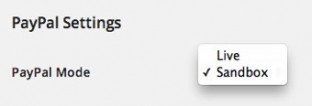 Большинство плагинов, поддерживающих платежный шлюз PayPal, позволяют вам выбирать, хотите ли вы работать в режиме Live или Sandbox. Естественно, для тестирования вам нужен режим Sandbox (песочница).
Большинство плагинов, поддерживающих платежный шлюз PayPal, позволяют вам выбирать, хотите ли вы работать в режиме Live или Sandbox. Естественно, для тестирования вам нужен режим Sandbox (песочница).
PayPal Email Address
Если плагин будет использовать PayPal Simple Payment, то в таком случае вам понадобится указать почтовый адрес. Вам нужно ввести почтовый адрес для бизнес-аккаунта песочницы, который был автоматически задан для вас, когда вы вошли в портал разработчика.
Вы можете видеть этот почтовый адрес, если вы перейдете по ссылке Applications — Sandbox accounts.
PayPal Merchant Account ID
Это поле обычно требуется, когда плагин использует шлюз Payments Standard и нуждается в Merchant ID для бизнес-аккаунта Sandbox.
К сожалению, эти данные недоступны в портале разработчика, поэтому вам понадобится войти на сайт PayPal Sandbox, используя учетные данные бизнес-аккаунта песочницы.
Сайт песочницы может несколько сбить с толку, поскольку в самом верху страницы он показывает, что вы вошли под своим аккаунтом, однако вы по-прежнему должны войти в бизнес-аккаунт песочницы, чтобы получить необходимую информацию.
Как только вы войдете, щелкните по Profile — My Business Info.
Вы увидите различные данные, которые являются придуманными, однако их можно обновлять. Merchant ID будет показан ближе к низу списка.
Вы можете изменить здесь имя аккаунта (на название вашей фирмы), чтобы платежные страницы PayPal выглядели более реалистично.
PayPal Site
Это очень важные данные. Убедитесь в том, что выбранная страна совпадает с той страной, которая указана в адресе бизнес-аккаунта.
PayPal API Credentials
Если ваш плагин использует PayPal API для доступа к шлюзу PayPal, вам нужно будет ввести для него имя пользователя, пароль и сигнатуру.
Эти данные можно найти в портале разработчика:
- Переходим в раздел Applications — Sandbox accounts.
- Щелкаем по стрелочке рядом с бизнес-аккаунтом и затем по profile
- Щелкаем по API Credentials.
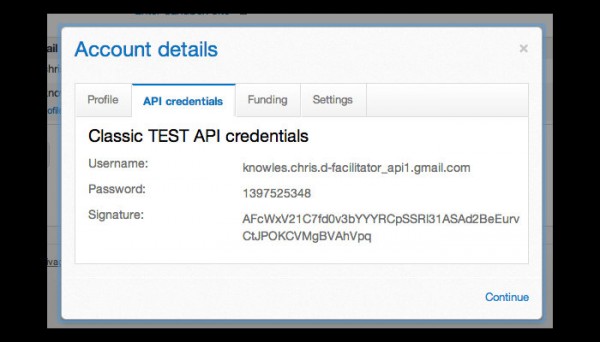
Вырезаем и вставляем данные в форму конфигурации плагина.
Плагин готов для тестирования
Хорошая идея, которая верна и для премиальных плагинов – нужно протестировать столько сценариев, сколько вы можете, особенно если у вас подключен процесс оплаты. Будем надеяться, что данная запись помогла вам найти все данные, которые требуются для интеграции вашего плагина с PayPal.
Естественно, после того как вы провели тестирование, не забудьте реконфигурировать ваш плагин, чтобы использовать его в живой среде PayPal.
Источник: premium.wpmudev.org/blog

 club762.ru
club762.ru